Win7文件夹属性沒有共享标签页该怎么办?Win7文件夹属性里有一个文件夹属性叫共享标签页,这一共享标签页的作用是与共享文件夹中与别的电脑上共享文件。有用户体现过文件夹的属性洪沒有共享标签页了,解决方案便是在服务项目和组策略中重启它。
具体步骤:
1、最先右键桌面的计算机,在往下拉菜单中选择“管理”
2、开启计算机管理后,寻找下边的“服务项目和应用程序”选择“服务项目”。
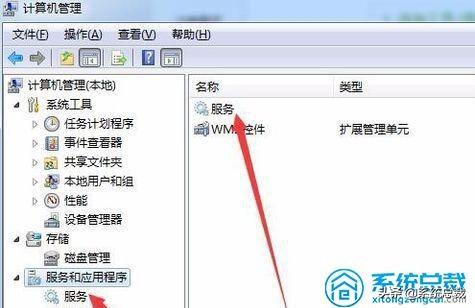
3、在服务项目目录中寻找“computer broewser”服务项目,右键将它启动。
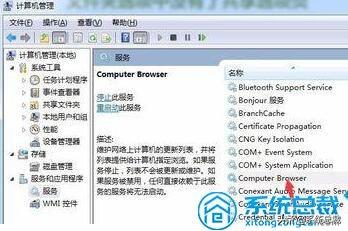
4、随后应用同样的方法寻找并启动“server”服务项目。
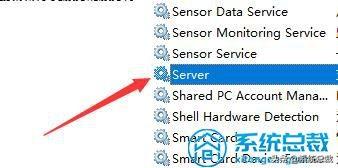
5、然后按住键盘上的“win r”组合键,开启运行,输入“gpedit.msc”再点一下下边“确定”。
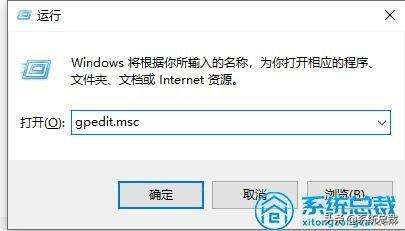
6、在组策略编辑器中寻找安全选项,双击鼠标开启“网络浏览:当地用户的共享安全实体模型”对策。
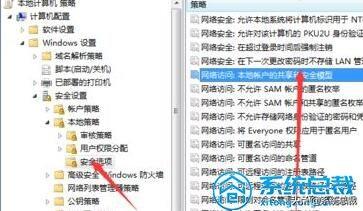
7、将在其中的属性设置为“經典-对当地用户开展身份认证,不更改其原本真实身份”。
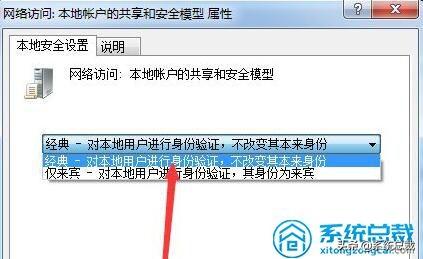
8、然后寻找“帐户:应用空密码的当地帐户只容许开展控制台登录”对策。
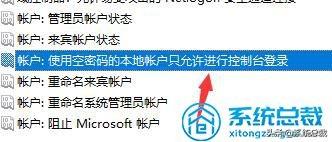
9、在当地安全设置选项卡下将属性更改为“已禁用”。
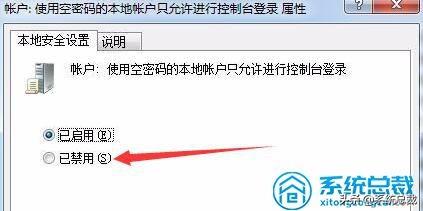
10、随后回到本地策略,开启用户管理权限分派,双击鼠标开启“回绝当地登录”。
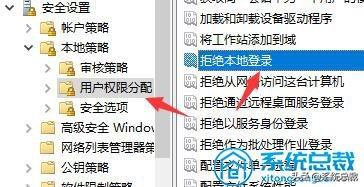
11、点一下在其中全部的用户,再点一下下边的“删除”就可以。





![RedHat服务器上[Errno 5] OSError: [Errno 2]的解决方法](https://img.pc-daily.com/uploads/allimg/4752/11135115c-0-lp.png)

